南京市行政审批系统-企业端用户操作手册V1.0
易考通客户端 V1.0—用户操作手册说明书

易考通客户端用户操作及常见问题版权所有侵权必究版权声明Copyright ©2021弘成科技发展有限公司版权所有。
保留所有权利。
本版权声明提到的文档版权和知识产权属于弘成科技发展有限公司所有,并受《中华人民共和国著作权法》、《计算机软件保护条例》、《知识产权保护条例》和相关国际版权条约、法律、法规,以及其它知识产权法律和条约的保护。
任何单位或者个人未经弘成科技发展有限公司书面授权不得复制、修改、翻译、改编、发行、展示或者出版本文档的任何部分,不得将文档用于任何商业目的或进行任何转授权行为,否则将视为非法侵害,弘成科技发展有限公司保留依法追究其责任的权利。
本文档中的信息如有更改,恕不另行通知。
弘成科技发展有限公司对文档不做任何担保,不论是明确的,还是隐含的,包括但不限于隐含的适销和适合特定用途的保证。
弘成科技发展有限公司对本文档的功能及其中包含的错误,或者因使用本文档而造成的直接、间接、特殊、偶发或继发性损失不承担任何责任。
此条款同样适用于弘成科技发展有限公司拥有完全权利的文字、图片、表格等内容。
弘成科技发展有限公司2021年7月目录概述—业务介绍 (6)一、安装 (7)1、安装条件 (7)2、客户端安装步骤 (7)二、登陆 (10)三、考试 (11)1、考前须知 (12)2、考前检测 (13)3、拍照验证 (14)4、答题 (15)5、交卷 (18)四、常见问题处理方法 (19)1、考前篇 (19)2、安装篇 (19)3、启动篇 (20)4、考试篇 (20)(1)人脸识别不通过 (20)(2)简答题无法输入 (21)(3)计算题无法输入公式、图表 (21)(4)进入系统拍照之后就退出了,考试变为已完成状态 (22)(5)网络异常处理方法 (22)(6)摄像头设备丢失或无画面处理方法 (23)(7)考试过程中拍照上传问题 (24)(8)无法交卷 (26)概述—业务介绍易考通客户端V1.0是基于web端在线考试管理端新开发的客户端软件,引入了大数据、人脸识别等技术,开发了身份验证等功能,新增虚拟机检测、监控时发现多个人脸提醒、远程控制检测、外接显示器检测、断网检测;并对快捷键、搜索、复制、粘贴等功能进行屏蔽,为院校规范考试管理,严肃考风考纪提供有力保障。
流程审批管理系统操作手册
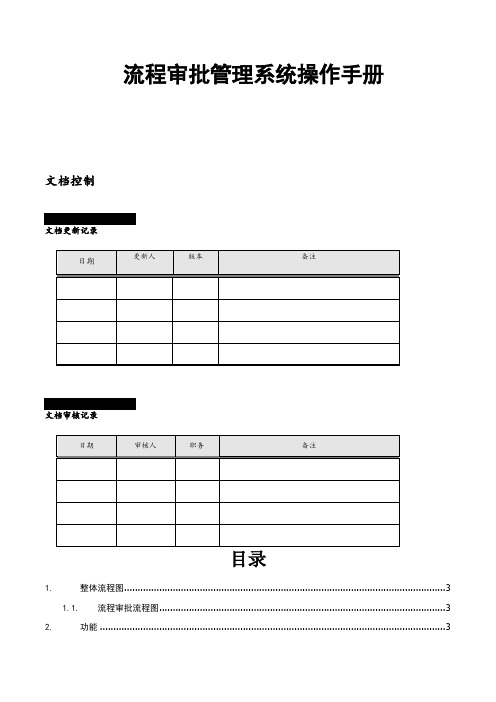
流程审批管理系统操作手册文档控制文档更新记录文档审核记录目录1.整体流程图 (3)1.1.流程审批流程图 (3)2.功能 (3)3.公共部分说明 (3)4.流程审批 (5)4.1.审批类型 (5)4.2.审批动作 (8)4.3.路径类型 (10)4.4.审批路径 (12)4.5.审批模板 (19)4.6.审批流程 (25)4.7.审批授权 (37)4.8.个人代理 (41)4.9.代理设置 (43)4.10.新建申请 (46)4.11.申请查询 (57)4.12.待我审批 (62)4.13.已办审批 (72)4.14.审批记录 (74)4.15.任务监控 (75)4.16.任务中心 (77)1.整体流程图1.1.流程审批流程图2.功能流程审批:可以灵活设置申请模板,提供“WORD”、“EXCEL ”、“HTML”三种模板方式;对申请路径可以灵活设置;申请模板设置好后可以批量授权给相应的申请人,申请人发送申请后,根据模板路径进行审批,审批人有事可以随时设置代理人代为审批,对申请的全过程可以全程监控、查询。
3.公共部分说明公共说明:●本系统使用浏览器主要针对浏览器为IE8、IE9。
●“邮件管理”、“文件管理”、“任务管理”三个模块选择的用户为“用户管理”中的用户信息,其他模块均为“组织人员分配”中的用户信息。
●查询时文本查询条件支持模糊查询。
●必填项:在追加、修改页面中必填项,控件左上方用“”进行标注。
●失效:对失效的数据只能进行查看,不能进行其它操作。
●分页:分页在页面最下方进行显示,如下图:合计:显示检索数据的总共记录数、总共页数,每页总记录数,当前位于的页数。
首页:点击,页面显示第一页信息。
尾页:点击,页面显示最后一页信息。
上一页:点击,页面显示当前页面的上一页信息。
下一页:点击,页面显示当前页面的下一页信息。
跳转:在中输入要跳转页面的数字,点击按钮,页面跳转到输入数字的页面,同时在中输入的数字清空。
行政审批系统操作手册-申请人

行政审批系统操作手册——申请人1.1系统简介农业部行政审批综合办公系统主要涉及农业部99项行政审批业务,可实现从网上申报、受理、办理、证书打印、办结、归档到信息发布标准化,系统在业务扩展、流程定制、表单扩展等方面达到灵活定制需求,应用了二维码标签技术,实现了申报材料的全程管理及监控,并对办理流程进行实时监督,实现行政许可审批全流程的电子监察管理。
1.2申请人功能介绍1)审批事项的申报2) 查询被退回的审批事项3) 查询正在办理的审批事项4) 查看已批准的审批事项是否已经过期5)用户登录密码修改1.3用户操作说明1.3.1系统登录打开IE浏览器,在地址栏输入服务器地址,打开“登录”页面,如错误!未找到引用源。
所示。
图1-1登录界面1.3.2新用户注册如果已分配用户名及密码,可以跳过此步骤,直接进入1.3.3申请人登录环节,此操作适用于首次登录无账户的用户。
点击图1-1中【申请人注册】按钮,打开审批事项所属司局选择页面,具体页面如下图所示:图1-2选择审批事项及司局界面选择将要申请的审批事项,系统自动引用所属司局,这里以畜牧处“新饲料和新饲料添加剂证书核发”为例,选中该项审批事项,点击【确认】按钮,弹出申请人注册窗口,注册窗口显示如下:图1-3申请人注册窗口显示界面填写图1-3中申请人信息,需要上传证明材料的,点击【上传附件】按钮,弹出“附件上传”弹出框,点击“上传文件”,弹出文件上传选择框,选择文件,点击【上传】按钮,完成文件上传工作,具体操作界面如下图所示:图1-4文件上传操作界面待文件上传后,点击【提交】按钮,弹出“审核后会短信通知”提示框,完成申请人注册。
待账号审核通过后,申请人便可登录系统,申报审批事项。
1.3.3申请人登录系统申请人在(图1-1)页面输入“用户名”、“密码”及“验证码”(例:输入账号zz_qy),点击【登录】按钮,登录主页面,页面如图1-5所示:图1-5登录主页面如上图,页面的左侧为功能菜单,分为:“待办事项”、“正在办理”、“已批准”、“退回事项”以及“系统管理”。
行政审批系统操作手册范本

三穗行政审批系统用户手册太极软件二0一0年九月二日目录目录 (2)第一章概述 (3)1.1 本说明使用对象 (3)1.2 本说明的容 (4)1.3 本说明的排版约定 (4)第二章基本操作 (4)2.1 系统登陆 (4)2.2 系统退出 (7)第三章项目审批 (7)3.1 业务受理 (7)3.1.1 窗口受理 (7)3.1.2 补交受理 (10)3.2 业务办理 (12)3.2.1 待办件 (13)3.2.2 已办件 (14)3.3 打印回执 (15)3.3.1 正常受理回执 (15)3.3.2 不予受理通知 (17)3.3.3 补交通知书 (17)3.4 特别程序 (18)第四章信息管理 (20)4.1 办公交流 (20)4.1.1 发消息 (20)4.1.2收消息 (21)4.2 收公告 (22)第五章综合查询 (24)5.1 综合查询 (24)5.2 个人业务 (24)5.3 在办业务明细 (25)5.4 办结业务明细 (27)第六章统计分析 (29)6.1 补交业务统计 (29)6.2 个人业务统计 (29)6.3 受理业务统计 (30)6.4 办结业务统计 (31)6.5 审批事项统计 (31)6.6 业务量统计 (32)6.7 办结情况统计 (33)第七章个人信息 (33)7.1 修改信息 (33)7.2 修改密码 (34)7.3 通讯录 (35)第一章概述1.1 本说明使用对象本说明使用对象是采用“行政审批通用平台”办理审批业务的人员,本文以黔东南州行政审批系统的使用为例进行说明。
1.2 本说明的容本说明介绍“行政审批通用平台”的功能特性和使用方法,以及在使用过程中可能出现的问题与解决办法。
注:图片以黔东南审批系统为例1.3 本说明的排版约定第二章基本操作2.1 系统登陆用户打开浏览器后在地址栏输入服务器的IP地址或者域名,ip地址暂时没有确定,确定后另行通知,点“回车”键之后会进入系统,系统自动将页面导向登录界面,如下图:图 2-1系统登录页面如上图所示,在登陆界面用户名域键入用户名代码,在密码域键入密码,之后点击按钮或按回车键即可以当前用户身份登录本系统。
行政审批系统操作手册
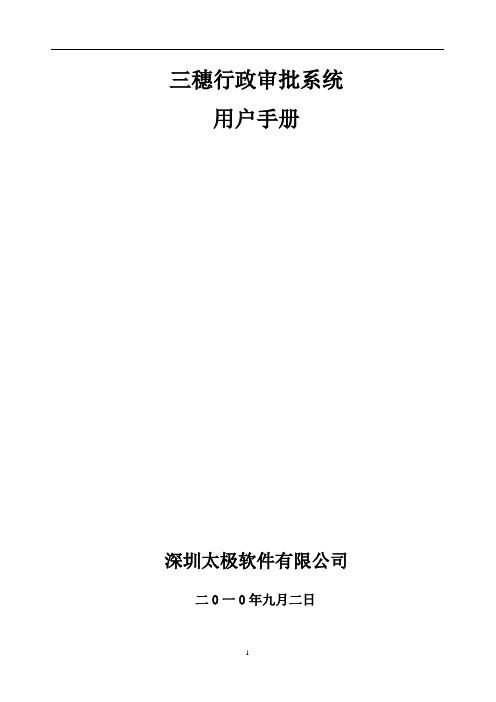
三穗行政审批系统用户手册深圳太极软件有限公司二0一0年九月二日目录目录 (2)第一章概述 (3)1.1 本说明使用对象 (3)1.2 本说明的内容 (4)1.3 本说明的排版约定 (4)第二章基本操作 (4)2.1 系统登陆 (4)2.2 系统退出 (7)第三章项目审批 (7)3.1 业务受理 (7)3.1.1窗口受理 (7)3.1.2补交受理 (10)3.2 业务办理 (12)3.2.1 待办件 (13)3.2.2 已办件 (14)3.3 打印回执 (15)3.3.1 正常受理回执 (15)3.3.2 不予受理通知 (17)3.3.3 补交通知书 (17)3.4 特别程序 (18)第四章信息管理 (20)4.1 办公交流 (20)4.1.1 发消息 (20)4.1.2收消息 (21)4.2 收公告 (22)第五章综合查询 (24)5.1 综合查询 (24)5.2 个人业务 (24)5.3 在办业务明细 (25)5.4 办结业务明细 (27)第六章统计分析 (29)6.1 补交业务统计 (29)6.2 个人业务统计 (29)6.3 受理业务统计 (30)6.4 办结业务统计 (31)6.5 审批事项统计 (31)6.6 业务量统计 (32)6.7 办结情况统计 (33)第七章个人信息 (33)7.1修改信息 (33)7.2 修改密码 (34)7.3 通讯录 (35)第一章概述1.1 本说明使用对象本说明使用对象是采用“行政审批通用平台”办理审批业务的人员,本文以黔东南州行政审批系统的使用为例进行说明。
1.2 本说明的内容本说明介绍“行政审批通用平台”的功能特性和使用方法,以及在使用过程中可能出现的问题与解决办法。
注:图片以黔东南审批系统为例1.3 本说明的排版约定名称格式意义字体格式文章中加粗的字体表示该段文字比较重要文字中的双引号引用的文字用“双引号”表示鼠标约定单击表示快速地按一下鼠标左键或右键(缺省为左键)双击表示快速连续地按两下鼠标左键右击表示快速地按一下鼠标右键拖放表示按住鼠标左键不放并把它拉到某一位置符号约定备注说明声明控件约定域名称该图示表示输入框按钮名称该图示表示按钮链接名称该图示表示一个链接或超链接第二章基本操作2.1 系统登陆用户打开浏览器后在地址栏输入服务器的IP地址或者域名,ip地址暂时没有确定,确定后另行通知,点“回车”键之后会进入系统,系统自动将页面导向登录界面,如下图:图 2-1系统登录页面如上图所示,在登陆界面用户名域键入用户名代码,在密码域键入密码,之后点击按钮或按回车键即可以当前用户身份登录本系统。
行政审批系统操作完全手册

行政审批系统操作手册克拉玛依市行政审批系统系统访问网址::分配端口/xzfw用户名:自己名字的全拼(例如:马小燕,登陆名:maxiaoyan)密码:123一、登入系统操作1、输入网站地址::分配端口/xzfw2、输入用户名,和密码(用户名:自己名字的全拼;密码:123,后期可以更改)二、最常用到的操作如上图所示,我们办公所要用到的都在最左边那一长列:系统功能列表其中最常用的,也是我们每天必须先看的是最上边业务办理下的:“待办业务”。
当我们点开:“待办业务”如图我们可以看到工作区下边分别有:申请,受理,审查,决定,办理,补正的操作流程按钮。
在这些步骤后边有个(),()里面有数字,这些数字就是提示您今天有没有需要处理的事务。
比方说现在括号里都是0,也就是现在没有事务需要处理。
假如不为0,则点击相对应的操作流程按钮来查看需要操作的事务。
许可事务操作过程所有的事务发起源都是窗口申请完成的我们看窗口申请栏下边有很多事项,根据办理许可的项目来选择对应的申请。
方法是点击最右边红色字体“申请”。
下边举例说明:(我们以第一个事项为例)下图为点开一个许可申请后的界面。
我们可以看到需要填写的内容,这个根据申请人实际提交的申请进行填写。
(注意后边有红色“*”号的,表示该选项必须填写;如果是黑色的“*”号,则表示二个选择一个填写;如果没有“*”号则为选填部分,可以填写也可以不填写。
)下面我把具体要填写的内容分别列图说明:1、项目名称可以根据申请人提供的申请项目填写发生业务管辖地可以点击*号后的“选择”按钮来选择受理具体地点则是办理业务地点(如:行政服务中心交通局等等。
)2、申请人名称、申请人类型、证件类型、证件号是根据申请人提供的申请资料具体选择填写的。
经办人是办理这个业务的人员,一般是填写这个申请的窗口操作人员,也就是你自己。
申请人固定电话、申请人手机根据实际情况选填一项就行。
3、申请材料目录是根据申请人申请许可项目时所携带的申请材料核对填写的,我们可以看到各个材料名称列表。
南京市公共资源交易中心会员操作手册V1.0
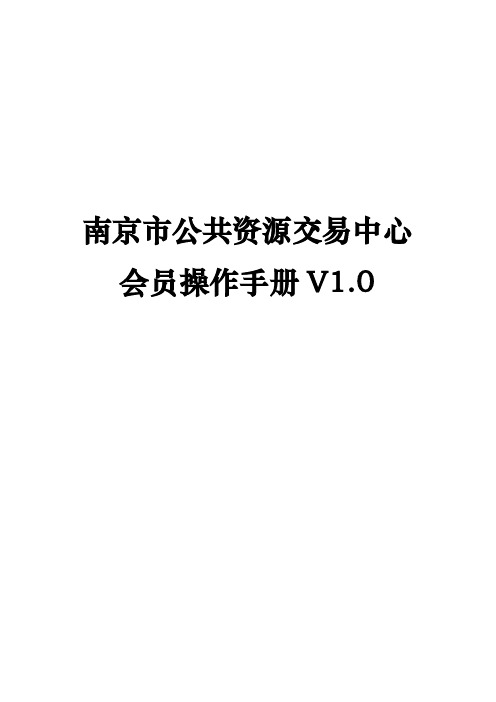
南京市公共资源交易中心会员操作手册V1.0目录一、系统前期准备 (2)1.1、驱动安装说明 (2)1.1.1、下载驱动安装包 (2)1.1.2、安装驱动程序 (2)1.2、浏览器配置 (15)1.2.1、Internet选项 (15)1.2.2、关闭拦截工具 (19)二、会员概述 (19)2.1、网上会员类型 (19)2.2、注册帐号 (19)2.3、审核状态 (21)2.4、CA锁办理 (22)2.5、CA锁激活 (22)三、会员诚信库管理 (22)3.1、招标代理 (22)3.1.1、基本信息 (22)3.1.2、单位联系人管理 (23)3.2、其他会员类型 (24)四、会员业务操作 (24)一、系统前期准备1.1、驱动安装说明1.1.1、下载驱动安装包1、进入南京市公共资源交易中心网站/njggzy/2、点击“下载中心”专栏,“通用下载”栏目内南京市公共资源驱动包3、解压驱动安装包1.1.2、安装驱动程序1、右键安装程序,以管理员身份运行,进入安装页面。
2、点击下一步,进入协议页面。
3、选择同意后,点下一步4、输入用户信息后,点击下一步。
5、选择需要安装的目录,之后继续点击下一步。
6、设置快捷方式文件夹,之后继续点击下一步。
7、确认无误后,继续点击下一步。
8、注册表编辑页面,选择“是”9、开始安装上海华申证书工具软件,选择“是”。
10、上海华申证书工具软件安装完毕,点击确定。
11、关闭所有浏览器及Key相关程序,点击确定。
12、开始安装电子政务CA驱动包,点击下一步。
13、设置开始菜单文件夹,之后继续点击下一步。
14、点击安装。
15、电子政务CA驱动安装完成,点击完成。
16、开始安装iSignature可信电子签章,关闭Word,选择“是”。
17、iSignature可信电子签章安装完成,点击确定。
18、开始安装江苏CA证书,点击下一步。
19、选择安装文件夹,点击下一步。
19、选择快捷方式目录,点击下一步。
行政审批系统用户手册药品经营企业模板

行政审批系统用户手册药品经营企业安徽省食品药品监督管理局行政审批平台用户操作手册( 药品经营企业使用)合肥晶奇电子科技有限公司-4-15目录目录.................................................................... 错误!未定义书签。
1 用户注册.................................................................... 错误!未定义书签。
1.1 系统登录........................................................ 错误!未定义书签。
1.2 企业用户注册................................................ 错误!未定义书签。
2 企业信息维护............................................................ 错误!未定义书签。
2.1 注册信息维护................................................ 错误!未定义书签。
2.2 药品批发企业信息初始化............................ 错误!未定义书签。
2.3 企业人员信息初始化.................................... 错误!未定义书签。
2.3.1 新建人员 .................................................. 错误!未定义书签。
2.3.2 修改人员 .................................................. 错误!未定义书签。
2.3.3 删除人员 .................................................. 错误!未定义书签。
- 1、下载文档前请自行甄别文档内容的完整性,平台不提供额外的编辑、内容补充、找答案等附加服务。
- 2、"仅部分预览"的文档,不可在线预览部分如存在完整性等问题,可反馈申请退款(可完整预览的文档不适用该条件!)。
- 3、如文档侵犯您的权益,请联系客服反馈,我们会尽快为您处理(人工客服工作时间:9:00-18:30)。
南京市行政审批系统用户操作手册
(企业端)
北京华宇信息技术有限公司
2016年6月
目录
第1章概述 (1)
1.1特别提醒 (1)
1.2适用范围 (1)
1.3系统概述及功能简介 (1)
1.3.1系统功能简介 (1)
1.3.2系统使用角色说明 (2)
1.4注意事项 (2)
第2章操作说明 (3)
2.1注册 (3)
2.2登录及申报 (5)
2.3查看、编辑申报内容 (10)
2.4打印申报书 (11)
2.5申请材料修改 (12)
2.6许可部门反馈 (12)
第1章概述
系统登陆网址:
外网申报子系统应用登录地址:http://218.94.70.232:8088/njfdaww
1.1特别提醒
本系统支持IE浏览器和火狐浏览器,如果遇到某些浏览器操作出现不兼容的情况,可通过切换兼容性模式、添加兼容性视图、降低浏览器安全级别以及允许弹出新窗口和插件的设置方法来解决。
1.2适用范围
本手册适用于第三类医疗器械经营许可(核发、变更、换证、延续、补领、注销)和第二类医疗器械经营备案(首次备案、变更、补领)许可事项的申请及办理,其它许可事项可提供参考。
1.3系统概述及功能简介
为了提高申报效率,减少企业负担,本系统实现全程电子化申报和办理,审批通过后,接到办理结果的系统消息或短信提示后,一键打印申请资料,完成签名加盖印章后,携带相关材料及公章企业来一次受理大厅提交纸质材料用于存档,即可完成办理。
1.3.1系统功能简介
1)许可备案申报:企业进行许可事项的申请;
办理指南:指导企业进行申报;
查看、编辑申报内容:查看已经提交的许可事项以及查看、编辑暂存的许可事项;
选择申报项目:选择要进行申报的项目;
打印申报书:将要提交的纸质材料打印出来;
许可部门反馈:企业提交许可事项后,接收监管部门的反馈意见。
2)从业人员管理:企业查询申请办理进度;
1.3.2系统使用角色说明
表 1角色列表
1.4注意事项
手册中涉及的鼠标点击,除了特别说明外,都默认为左键单击。
建议您仔细阅读本入门手册,本手册可以帮助新用户解决大部分问题。
下面具体说明一下本文档中的符号含义:
1)“【】”代表不同的按钮、选项卡或菜单;
2)如下图所示箭头所指位置均统一称为“选项卡”;
3)“《》”代表不同的文书;
4)系统中“*”代表必填项;
5)同一按钮的应用只说明一次,之后不再进行叙述;
6)文书、许可证的编号为系统根据规则自动生成;
7)咨询和交流qq群群号:385340617。
第2章操作说明
2.1系统入口
本系统入口路径如下:
首先进入南京市食品药品监督管理局官网:
在首页的中间位置“服务大厅”,点击“市局行政许可备案系统”:
进入政务服务中心,网上申报页面,先注册或登录,再点击市食药监局,进入。
2.2注册
首次使用本系统的企业需进行注册,如图1所示:
图 1登录页面
注册企业分如下两种情况:
情况一:已经注册过企业,可直接登陆。
情况二:首次使用的企业,点击【注册】按钮,注册完成后,点击市食药监局,进入本系统。
并进入如下界面:
图 2注册页面
填写企业基本信息以及联系人信息后,点击【提交】按钮,即完成注册。
2.3登录及申报
企业根据设置的账户密码进行系统登录,进入如图3所示页面:
图 3系统首页
在进行申报前,需要先录入从业人员的基本信息,点击【从业人员管理】模块进入如下页面,补充并完善企业从业人员信息。
图 4从业人员待办页面
默认进入的是企业人员信息,可通过人员姓名、证件号码、人员类型等条件对搜寻已录入的从业人员,录入完搜索条件后,点击【查询】按钮即可。
点击【清空】按钮,可重新录入查询条件。
点击【返回】按钮,则返回到系统首页。
在页面下方企业人员列表的“操作”列中可对已经添加的人员进行查看、修改以及删除,点击【查看】按钮,可以查看从业人员信息;点击【修改】按钮,可修改从业人员信息;点击【离职】按钮,即删除此从业人员信息。
需要新增从业人员时,点击【新增】按钮,进入下图所示页面:
图 5从业人员信息录入页面
按照要求及提示录入信息后,点击【确定】按钮即完成添加。
注:选项卡一栏的【人员学习情况】以及【人员考试情况】操作同【企业人员信息】。
人员信息录入完成后返回到【许可备案申报首页】,如下图所示页面:
图 6许可备案申报首页
通过点击【办事指南】,进入如下图所示页面:
图 7南京时食品药品监督管理局官网页面
可查看相关许可事项的办理流程等信息,便于企业进行申报。
查看办理指南后返回【许可备案申报首页】,进入【许可备案申报】页面,点击【选择申报项目】,进入如下图所示界面:
图 8选择申报项目
选择要申报的事项,进入下图所示页面(例如:第三类医疗器械经营(批发)许可证核发):
图 9申请许可证页面
点击页面右侧的【申请许可证】按钮,进入如下图所示界面:
图 10录入信息页面
录入相关信息,点击下方的【保存并进入下一步】按钮,然后依次录入【人员情况】、【主要设施设备】等信息,每个页面录入信息完成后都点击【保存并进入下一步】按钮。
注:本页上传的附件作为工作人员核对信息时使用,请注意对应关系,为便于查看,请企业在本页面尽量上传图片。
按照提示进入【申请材料】页面,如下图所示:
图 11申请材料上传页面
注:
(1)若同一文件有多张图片,请企业尽量将图片合并为一个word文件后再上传。
企业上传完成所有申请材料附件后,可以点击下载进行预览,确保无误后提交。
(上传附件较多时,下载速度受网速影响,请耐心等待)。
(2)当文件较多,一次性不能完全上传完成时,可以先点击暂存,待材料准备完成后再进行上传。
如果确定所有材料均已经填报无误,可点击页面下方的“提交”按钮进行提交。
提交后,填写的信息将无法修改,上传的附件申请材料只有在取得工作人员的允许之后才可以修改。
2.4查看、编辑申报内容
企业申报信息提交后,可在【首页】点击【查看、编辑申报内容】,进入如下图所示页面:
图 12查看、编辑待办页面
许可事项提交后,相关信息只可查看;若需要企业修改时,可进行查看、编辑。
未提交的许可事项,可进行查看、编辑。
在操作一栏的点击【查看】按钮,可查看所录入的暂存的所有信息,若有需要修改之处,在操作一栏的点击【编辑】按钮,即可对信息进行修改。
2.5打印申报书
申报许可事项审批通过后,工作人员会电话或短信通知企业,企业也可以在企业端首页的“许可信息反馈”中查看状态得知。
企业登录系统后,在如图6所示页面,点击【打印申报书】,进入如下所示页面:
图 13打印页面
点击【下载申请书】按钮,弹出下载窗口,如下图所示页面:
图 14下载页面
按照列表,逐一下载打印,打印完成后按要求加盖公章,一并在领取许可证时将材料送至受理大厅。
2.6申请材料修改
若工作人员在审查材料时发现材料有误,将电话或短信通知企业,企业登录系统后,点击【许可备案申报】,再点击【选择申报项目】后找到之前所申报事项,进入如下图所示页面,点击有叹号的列表进行查看。
图 15修改页面
点击查看并选择申请材料,即可看到修改意见,根据修改意见修改材料,材料修改完成后,删除不合格材料,重新上传正确的材料即可,无需再点击其它按钮。
2.7许可部门反馈
企业在首页点击【许可备案申报】,再点击【许可部门反馈】,进入如下图所示页面:
图 16许可部门反馈页面
在该页面的操作一栏,点击对应的按钮,即可及时查看对应许可事项办理状态。
